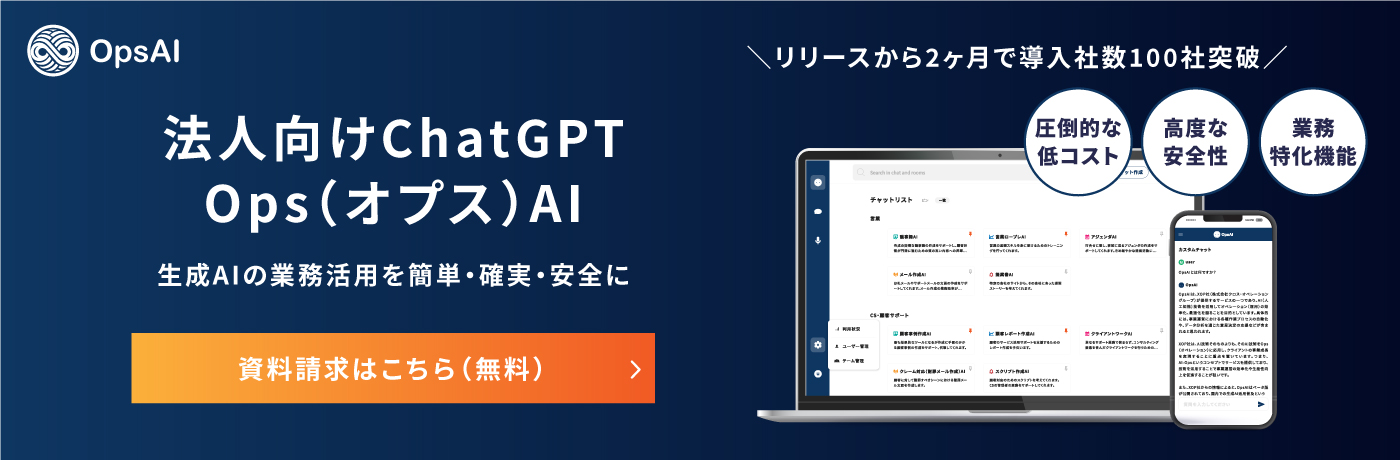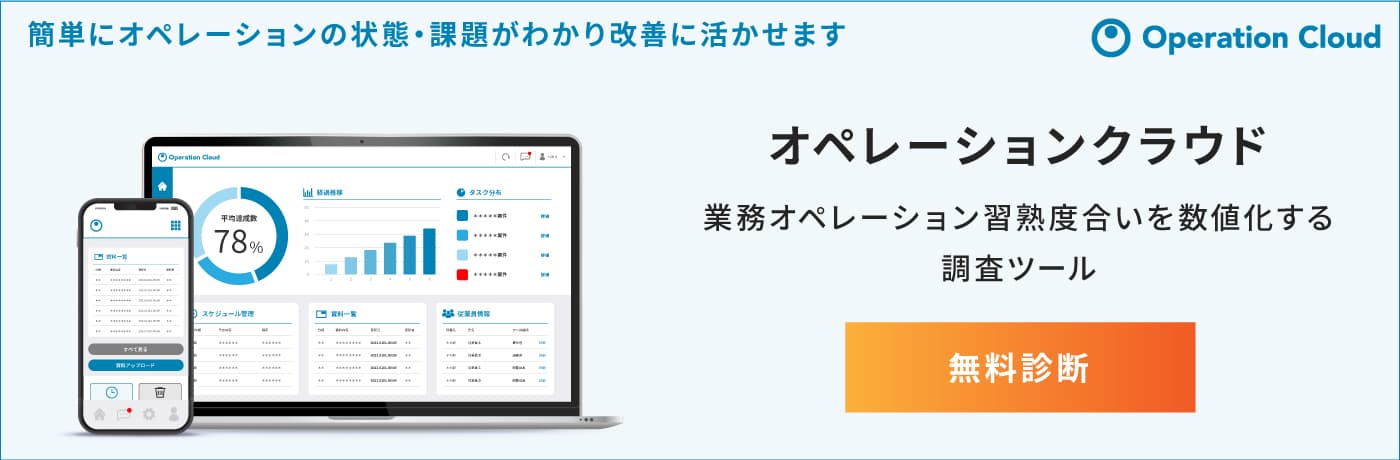ChatGPTアプリは、AI技術を活用した対話型アプリケーションです。その使い勝手の良さと多機能性で人気を博しています。
iPhoneやAndroidデバイスへのダウンロード方法から始まり、ログイン、設定のカスタマイズ、便利な機能の活用方法に至るまで、この記事ではChatGPTアプリの基本的な使い方をわかりやすく解説します。また、アプリ版とブラウザ版の違い、有料版の特典、類似アプリ選びのポイントも紹介します。
ChatGPTアプリの魅力を最大限に活用するためのガイドとして、ぜひ記事を最後までお読みください。
ChatGPTアプリのダウンロード方法
ChatGPTアプリのダウンロード方法について解説します。
iPhoneでのダウンロード方法
ChatGPTアプリをiPhoneにダウンロードする方法は、以下の通りです。
- iPhoneの「App Store」を開く
- 下部にある「検索」タブをタップ
- 検索バーに「ChatGPT」と入力し、検索を開始
- 検索結果からChatGPTアプリを見つけ、そのアプリをタップ
- アプリのページにある「入手」ボタンをタップ。Touch ID、Face ID、またはApple IDのパスワードを使用してダウンロードを認証。
- ダウンロードが完了すると、アプリが自動的にインストールされる
- インストールが完了したら、「開く」ボタンをタップしてアプリを起動するか、ホーム画面からアプリを探して開始
これでChatGPTアプリのダウンロードとインストールが完了し、使用を開始できます。
Androidでのダウンロード方法
ChatGPTアプリをAndroidデバイスにダウンロードする方法は、以下の通りです。
- Androidデバイスの「Google Play ストア」を開く
- ストアの上部にある検索バーに「ChatGPT」と入力し、検索を開始
- 検索結果からChatGPTアプリを見つけ、そのアプリをタップ
- アプリのページにある「インストール」ボタンをタップ
- ダウンロードとインストールが自動的に開始
- インストールが完了したら、「開く」ボタンをタップしてアプリを起動するか、ホーム画面やアプリドロワーからアプリを探して開始
これで、ChatGPTアプリのダウンロードとインストールが完了し、Androidデバイスで使用を開始できます。
ChatGPTアプリの始め方
ChatGPTアプリの始め方を解説します。
ログイン方法
ChatGPTアプリにログインする方法は、通常次のような手順で行います。ただし、具体的な手順はアプリのバージョンや設計によって多少異なる場合がありますので、以下は一般的なガイドラインとしてご参照ください。
| 手順 | 概要 |
| アプリを開く | まず、インストールしたChatGPTアプリを開きます。 |
| ログイン画面へ進む | アプリを開いたら、「ログイン」、「サインイン」、またはそれに類似するボタンを探してタップします。 |
| 認証情報を入力 | ログイン方法に応じて、メールアドレスとパスワード、またはソーシャルメディアアカウントを使用してログインします。指示に従って、必要な情報を入力します。■メールアドレスとパスワードを入力:登録時に設定したメールアドレスとパスワードを入力します。■ソーシャルログイン:Facebook、Google、Appleなど、サポートされているソーシャルメディアアカウントのいずれかを使用してログインする場合は、該当するアイコンを選択して進みます。 |
| ログインを完了する | 必要な情報を入力したら、「ログイン」ボタンをタップします。この時点で、アカウントの認証が行われ、ログインが完了します。 |
| 二段階認証が設定されている場合 | セキュリティ設定によっては、ログイン時に二段階認証(2FA)を求められる場合があります。指示に従って、確認コードを入力するなどの追加認証を行ってください。 |
ログイン後は、ChatGPTアプリの全機能にアクセスできるようになります。何らかの問題が発生した場合は、アプリのサポートやFAQセクションを参照するか、パスワードのリセットなど必要な対応を行ってください。
設定をカスタマイズ
ChatGPTアプリの設定をカスタマイズする際、特定の機能に焦点を当てた調整が必要な場合があります。以下に、日本語の音声入力の精度を向上させる方法と学習機能をオフにする方法について簡潔に説明します。
ただし、アプリのバージョンや提供元によって利用可能な設定や手順が異なる場合があるため、具体的なオプションの位置や名称はアプリのガイドやヘルプセクションを参照してください。
日本語の音声入力の精度向上
ChatGPTアプリの日本語の音声入力の精度を向上させる方法は、以下の通りです。
| 手順 | 概要 |
| 設定メニューにアクセス | アプリ内で「設定」または「オプション」メニューを開きます。 |
| 音声入力設定を探す | 「音声入力」、「音声認識設定」、「言語設定」などのセクションを探します。 |
| 言語選択 | 音声認識の言語設定で「日本語」を選択します。これにより、音声入力システムが日本語の入力に最適化されます。 |
| 音声認識の精度向上オプション | 利用可能であれば、「音声認識の精度を向上」や「ノイズリダクション」などのオプションを有効にします。 |
学習機能オフ
ChatGPTアプリの学習機能をオフにする方法は、以下の通りです。
| 手順 | 概要 |
| 設定メニューにアクセス | アプリの「設定」または「オプション」メニューを開きます。 |
| プライバシー設定を探す | 「プライバシー」、「データ管理」、「学習設定」などのセクションを探します。 |
| 学習機能のオプションを探す | 「ユーザーデータを使用して学習する」、「学習機能」などのオプションを見つけます。 |
| 学習機能をオフにする | 学習機能をオフにするオプションを見つけたら、それを無効化します。これにより、アプリがユーザーの入力やデータを学習に使用しないように設定されます。 |
各設定の変更後は、変更を保存するために必要なら「保存」ボタンをタップすることを忘れないでください。また、これらの設定はアプリのバージョンアップによって変更されることがあるため、最新の情報はアプリのリリースノートや公式ヘルプセンターを参照するのが最良です。
ChatGPTアプリの使い方
ChatGPTアプリの使い方について解説します。
テキスト入力の方法
ChatGPTアプリでテキスト入力を行う方法はシンプルで直感的です。以下は基本的なステップですが、アプリのバージョンやデザインによって若干の違いがあるかもしれません。
| 手順 | 概要 |
| アプリを開く | ChatGPTアプリを開きます。 |
| チャット画面にアクセス | アプリを開いたら、チャット画面が表示されるはずです。もし、異なる画面が開いている場合は、チャットや会話を始めることができる部分までナビゲートします。 |
| テキスト入力フィールドを見つける | チャット画面の下部にあるテキスト入力フィールドを探します。これは通常、画面の下端に位置し、”メッセージを入力”、”ここに入力”などと表示されている場合があります。 |
| メッセージを入力する | テキスト入力フィールドをタップしてキーボードを表示させ、質問やメッセージを入力します。 |
| 送信する | メッセージを入力した後、キーボード上の「送信」ボタンや画面上の矢印アイコンをタップしてメッセージを送信します。 |
これで、ChatGPTアプリにテキスト入力を行い、対話を開始することができます。質問やメッセージに対する回答を待ち、さらなる対話を続けたい場合は、同じ手順でテキストを入力し続けることができます。
音声入力の方法
ChatGPTアプリで音声入力を使用する方法は次のようになります。ただし、実際の手順はアプリのバージョンやデザインによって異なる場合があります。
| 手順 | 概要 |
| アプリを開く | ChatGPTアプリを開きます。 |
| チャット画面にアクセス | アプリのチャット画面に移動します。通常、アプリを開くと直接この画面が表示されるか、チャットを開始するオプションがすぐに見つかります。 |
| 音声入力アイコンを探す | チャット画面のテキスト入力フィールドの近くに、マイクの形をした音声入力アイコンがあります。このアイコンは通常、テキスト入力フィールドの横または内部に配置されています。 |
| 音声入力を開始する | 音声入力アイコンをタップして音声入力モードを有効にします。多くの場合、アプリがマイクの使用許可を求めるので、許可を与えてください。 |
| メッセージを話す | アイコンをタップした後、デバイスに向かって質問やメッセージをはっきりと話しかけます。話し終わったら、自動的に音声がテキストに変換されて送信されるか、もう一度アイコンをタップして送信を完了させる必要がある場合があります。 |
| 送信を確認する | 音声がテキストに変換された後、確認のために画面に表示されます。必要に応じてテキストを編集したり、そのまま送信したりできます。 |
これで、ChatGPTアプリで音声入力を使用する基本的な方法を理解しました。アプリによっては、音声入力の精度を向上させたり、特定の言語での入力をサポートするための追加設定がある場合があります。設定メニューを確認して、利用可能なオプションを最適化してください。
やりとりを終了する方法
ChatGPTアプリでのやりとりを終了する方法はシンプルですが、アプリによっては「会話を終了する」や「セッションを終了する」といった直接的な機能がない場合もあります。以下は、一般的な手順です。
| 手順 | 概要 |
| 会話を終了する意思表示 | 特にアプリがユーザーの意図を理解するための指示を必要としない場合でも、会話の最後に「ありがとう」「これで終わりにしよう」などと入力することで、やり取りを自然に終了させることができます。 |
| アプリを閉じる | 会話を終了したいときは、単純にChatGPTアプリを閉じれば良いです。ホームボタンを押すか、アプリスイッチャーを使用して他のアプリに切り替えることで、ChatGPTアプリから退出できます。 |
| バックグラウンドアプリを終了させる | 完全にアプリを終了させたい場合は、デバイスのアプリスイッチャーを開いて、ChatGPTアプリをスワイプして閉じることができます。これにより、アプリがバックグラウンドで実行されるのを停止します。 |
| セッションをクリアする | アプリによっては、チャット履歴をクリアするオプションが設定メニューにある場合があります。これを利用することで、現在の会話セッションをリセットし、新たに開始することができます。 |
これらの手順は一般的なガイドラインであり、使用しているChatGPTアプリのバージョンや設計によって異なる場合があります。アプリの具体的な機能やオプションについては、アプリのヘルプセクションやFAQを参照してください。
過去のやりとりを確認する方法
ChatGPTアプリで過去のやりとりを確認する方法は、アプリのデザインや提供されている機能によって異なりますが、一般的なステップは以下の通りです。
| 手順 | 概要 |
| アプリを開く | ChatGPTアプリを開きます。 |
| ホーム画面またはメニューを確認する | 多くのアプリでは、ホーム画面やメニュー内に「履歴」、「過去の会話」、「セッション」など、過去のやりとりを確認できるセクションがあります。 |
| 履歴セクションにアクセスする | 「履歴」や「過去の会話」などのオプションをタップして、過去に行われたやりとりのリストやログにアクセスします。 |
| 特定の会話を選択する | 過去のやりとりのリストから、確認したい特定のセッションや会話を選択します。これにより、その会話の詳細なログを見ることができます。 |
| 会話の詳細を確認する | 選択した会話の詳細が表示されますので、ここで過去のやりとりを確認できます。 |
いくつかのアプリでは、過去のやりとりを検索する機能が提供されている場合もあり、特定のキーワードや日付で過去の会話を検索することが可能です。
また、すべてのアプリが過去のやりとりを無期限に保存するわけではないため、保存される期間や履歴の管理方法については、アプリの設定やヘルプセクションを参照してください。
ChatGPTアプリの便利な機能
ChatGPTアプリでは、ユーザーエクスペリエンスを向上させるためにいくつかの便利な機能が提供されています。以下は、特に役立つ機能の一部です。
回答をコピー
| 概要 | チャット内で生成された回答やテキストを簡単にコピーして、他のアプリケーションに貼り付けることができる機能です。 |
| 使用方法 | 回答のテキストを長押しするか、回答の隣にある「コピー」アイコンをタップします(存在する場合)。そうすることで、テキストがクリップボードにコピーされ、他の場所に貼り付けることが可能になります。 |
回答を評価
| 概要 | この機能を使用すると、ユーザーはアプリが生成した回答の品質を評価できます。フィードバックは通常、回答の改善やアルゴリズムの学習に役立てられます。 |
| 使用方法 | 回答の下部または近くにある「いいね」、「良い」、「悪い」、または類似の評価ボタンをタップすることで、回答に対する評価を送信できます。いくつかのアプリでは、より具体的なフィードバックを求めるオプションが用意されていることもあります。 |
ChatGPTアプリ活用のポイント
ChatGPTアプリを活用する際のポイントについて、以下の観点から簡潔に解説します。
アプリとブラウザ版との違い
アプリ版のメリット
- スマートフォンやタブレットでの使用に最適化されており、操作性が向上
- 新しい機能や更新、リマインダーなどの通知を直接受け取り可能
- 一部のアプリでは、インターネット接続がない場合でも利用可能
ブラウザ版のメリット
- デバイスに依存せず、ウェブブラウザがあればどこからでもアクセス可能
- アプリのダウンロードやインストールが不要で、デバイスのストレージを節約可能
それぞれの特徴を理解して、目的に合わせて使い分けることが重要です。
有料版でできること
ChatGPTの有料版(例えば、OpenAIが提供するChatGPT Plusなど)では、以下のような追加機能やメリットが得られることが多いです。
| 有料版の特徴 | 概要 |
| 速度と優先アクセス | サーバーが混雑しているときでも、応答速度が速くなり、待ち時間が短縮されます。 |
| 高度な機能 | より詳細な設定やカスタマイズオプション、高度なAIモデルへのアクセスなどが可能になります。 |
| 大容量の応答 | 長いテキストに対する応答や、より複雑なクエリへの対応が可能になる場合があります。 |
類似アプリに注意
ChatGPTやその他のAIベースのチャットアプリを選択する際には、以下の点に注意してください。
| 注意点 | 概要 |
| プライバシーとセキュリティ | ユーザーデータの取り扱いやプライバシーポリシーを確認し、信頼できるプロバイダーを選択してください。 |
| 機能と品質 | アプリが提供する機能、応答の品質、ユーザーインターフェースの使いやすさなどを比較検討してください。 |
| コスト | 有料版を検討する場合は、コストと提供される機能のバランスを考慮してください。 |
ChatGPTアプリを活用する際には、これらのポイントを踏まえ、自分のニーズや使用環境に最適な選択をすることが重要です。
まとめ
ChatGPTアプリは、iOSとAndroidで簡単にダウンロード・インストールが可能で、ログイン後にはテキストや音声入力で対話できます。設定のカスタマイズ、過去のやりとりの確認、便利な機能の活用が魅力です。アプリ版とブラウザ版の違い、有料版のメリット、類似アプリ選びの注意点を理解することで、より良いユーザーエクスペリエンスが得られます。
ChatGPTアプリは、その便利さと機能性から、日々の生活や業務において大いに役立つことでしょう。ぜひ使用を検討してみてください。
あなたにおすすめの記事